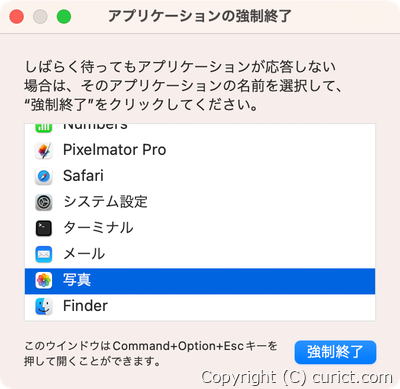
アプリケーションが応答しなくなったり、不具合が発生したりした場合は、強制終了することで問題を解決できることがあります。アプリケーションを強制終了するには、以下の手順に従ってください。
アプリケーションの強制終了手順
-
画面上部の アップルメニュー内から「強制終了」を選択します。
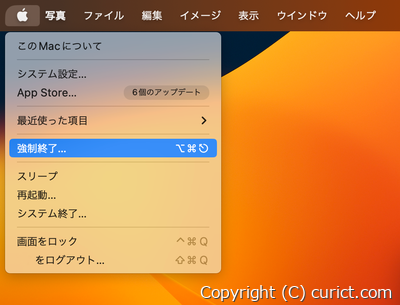
アップルメニュー - 強制終了 -
アプリケーションの強制終了画面が表示されるので、一覧から終了したいアプリケーションを選択します。
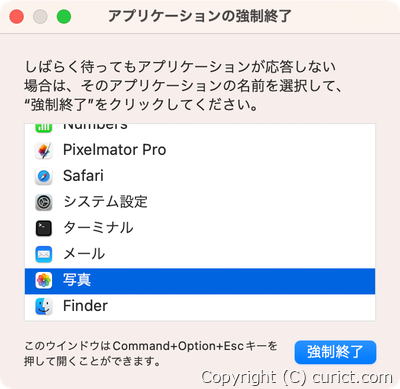
アプリケーションの強制終了 -
画面右下の 強制終了ボタン をクリックします。
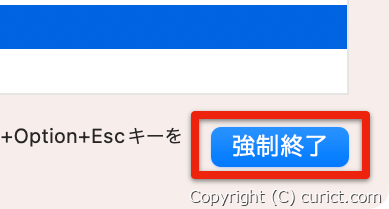
強制終了ボタン -
確認画面が表示されます。右側の 強制終了ボタン をクリックすると、選択したアプリケーションが強制終了します。
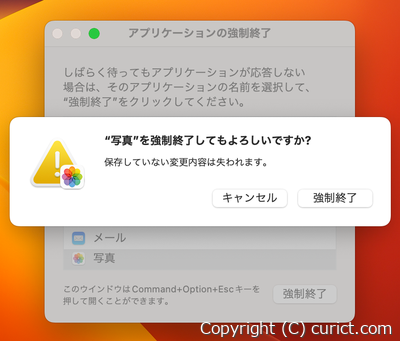
確認ダイアログ -
「アプリケーションの強制終了画面」左上にある 閉じるボタン をクリックし、画面を閉じます。
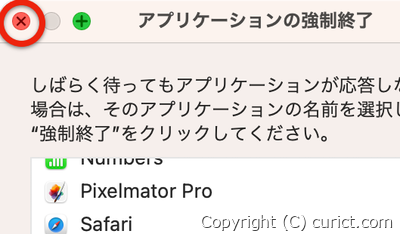
閉じるボタン
強制終了の注意
- アプリケーションが正常に動作しない場合の最終手段として使ってください。強制終了すると、作成中のデータや設定が失われる可能性があります。
- 強制終了したアプリケーションを再起動する前に、Macを再起動することをおすすめします。これにより、メモリやキャッシュなどの不要なデータがクリアされ、アプリケーションの動作が安定する可能性があります。
- 強制終了したアプリケーションが再び応答しなくなったり、不具合が発生したりする場合は、アプリケーションの更新や修復を試してみてください。
参考資料
検証環境
- macOS Ventura Version 13.0.1(22A400)